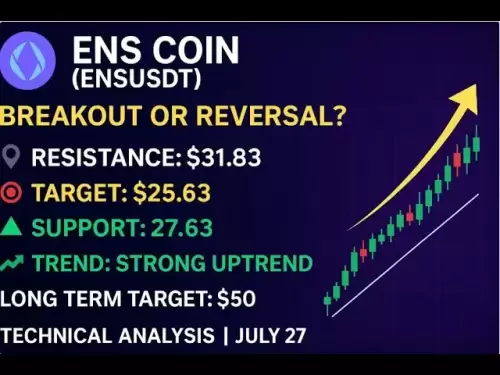-
 Bitcoin
Bitcoin $118200
0.62% -
 Ethereum
Ethereum $3777
1.21% -
 XRP
XRP $3.191
1.59% -
 Tether USDt
Tether USDt $1.000
-0.02% -
 BNB
BNB $795.3
1.52% -
 Solana
Solana $186.7
0.34% -
 USDC
USDC $0.9999
-0.04% -
 Dogecoin
Dogecoin $0.2393
1.39% -
 TRON
TRON $0.3209
1.08% -
 Cardano
Cardano $0.8287
0.87% -
 Sui
Sui $4.206
6.12% -
 Hyperliquid
Hyperliquid $43.43
-2.40% -
 Stellar
Stellar $0.4412
1.06% -
 Chainlink
Chainlink $18.68
2.02% -
 Hedera
Hedera $0.2894
9.91% -
 Bitcoin Cash
Bitcoin Cash $567.5
2.33% -
 Avalanche
Avalanche $24.93
3.74% -
 Litecoin
Litecoin $114.6
1.77% -
 Shiba Inu
Shiba Inu $0.00001410
0.74% -
 UNUS SED LEO
UNUS SED LEO $8.986
-0.07% -
 Toncoin
Toncoin $3.333
0.71% -
 Ethena USDe
Ethena USDe $1.001
0.00% -
 Uniswap
Uniswap $10.62
1.54% -
 Polkadot
Polkadot $4.166
1.33% -
 Monero
Monero $322.3
-0.78% -
 Dai
Dai $1.000
-0.01% -
 Bitget Token
Bitget Token $4.581
-0.01% -
 Pepe
Pepe $0.00001261
0.48% -
 Cronos
Cronos $0.1449
9.30% -
 Aave
Aave $296.6
-0.37%
Wie installiere ich die Metamask -Browser -Erweiterung?
Installieren Sie Metamask auf Chrom, Firefox, Mutig oder Kante, um Ethereum -Vermögenswerte zu verwalten und Dapps zu verwenden. Befolgen Sie die Schritte, um Ihre Brieftasche sicher mit einer geheimen Wiederherstellungsausstellung einzurichten.
Apr 14, 2025 at 05:36 am

Die Installation der Metamask-Browser-Erweiterung ist ein einfacher Prozess, mit dem Sie Ihre von Ethereum basierenden Kryptowährungen verwalten und mit dezentralen Anwendungen (DAPPs) direkt von Ihrem Webbrowser interagieren können. Diese Anleitung führt Sie durch die Schritte, um Metamask in Ihrem bevorzugten Browser zu installieren, um sicherzustellen, dass Sie Ihre digitalen Vermögenswerte sicher verwalten können.
Überprüfen Sie die Browserkompatibilität
Bevor Sie mit dem Installationsprozess beginnen, ist es wichtig sicherzustellen, dass Ihr Browser mit Metamaske kompatibel ist. Metamask unterstützt eine Vielzahl von Browsern , darunter Google Chrome, Firefox, Brave und Edge. Wenn Sie einen anderen Browser verwenden, müssen Sie möglicherweise zu einer der unterstützten Optionen umsteigen.
- Öffnen Sie Ihren Browser und navigieren Sie zu dem Abschnitt Erweiterungen oder Add-Ons.
- Überprüfen Sie, ob Ihr Browser unter den unterstützten Browsern für Metamask aufgeführt ist.
Installieren von Metamask in Google Chrome
Um Metamask in Google Chrome zu installieren, befolgen Sie diese detaillierten Schritte:
- Öffnen Sie Google Chrome und gehen Sie in den Chrome -Webladen.
- Geben Sie in der Suchleiste oben auf der Seite "Metamask" ein und drücken Sie die Eingabetaste.
- Suchen Sie nach der offiziellen Metamask -Erweiterung in den Suchergebnissen. Es sollte das Metamask -Logo haben und von 'Metamask' entwickelt werden.
- Klicken Sie neben der Metamask -Erweiterung auf die Schaltfläche "Zu Chrome hinzufügen" .
- Ein Bestätigungsdialog wird angezeigt; Klicken Sie auf "Erweiterung hinzufügen", um mit der Installation fortzufahren.
- Nach der Installation wird das Metamask Fox -Logo in der oberen rechten Ecke Ihres Browsers angezeigt. Klicken Sie darauf, um die Erweiterung zu öffnen.
Installieren von Metamask auf Firefox
Wenn Sie Firefox bevorzugen, ist der Installationsprozess ähnlich, jedoch mit wenigen Unterschieden:
- Öffnen Sie Firefox und navigieren Sie zur Seite Firefox Add-Ons.
- Suchen Sie in der Suchleiste nach "Metamask" .
- Suchen Sie die offizielle Metamask -Erweiterung, die von 'Metamask' entwickelt wurde, und klicken Sie darauf.
- Klicken Sie auf die Schaltfläche "Zu Firefox hinzufügen" .
- Bestätigen Sie die Installation, indem Sie im angezeigten Dialogfeld auf "Hinzufügen" klicken.
- Nach der Installation wird das Metamask -Symbol in der oberen rechten Ecke von Firefox angezeigt. Klicken Sie darauf, um auf die Erweiterung zuzugreifen.
Installieren Sie Metamask auf Brave und Edge
Für Benutzer von Brave oder Edge ist der Installationsprozess Chrome ziemlich ähnlich:
- Öffnen Sie Ihren Browser und gehen Sie zum jeweiligen Erweiterungsstore (Brave's Web Store oder Microsoft Edge Add-Ons).
- Suchen Sie nach "Metamask" und suchen Sie die offizielle Erweiterung.
- Klicken Sie auf "Hinzufügen zu Brave" oder "Get" je nach Browser.
- Bestätigen Sie die Installation über das angezeigte Dialogfeld.
- Klicken Sie nach der Installation auf das Symbol Metamask in der oberen rechten Ecke, um es zu öffnen.
Richten Sie Ihre Metamast -Brieftasche ein
Nach der Installation der Metamask -Erweiterung müssen Sie Ihre Brieftasche einrichten, um sie zu verwenden:
- Klicken Sie in Ihrem Browser auf das Symbol Metamask, um die Erweiterung zu öffnen.
- Klicken Sie auf "Start", wenn Sie ein neuer Benutzer sind, oder "Wallet" importieren, wenn Sie bereits eine Brieftasche haben.
- Wenn Sie eine neue Brieftasche erstellen, klicken Sie auf "Erstellen Sie eine Brieftasche" und befolgen Sie die Eingabeaufforderungen.
- Sie werden gebeten, ein Passwort zu erstellen. Wählen Sie ein starkes Passwort und bestätigen Sie es.
- Metamask generiert einen geheimen Wiederherstellungsausdruck für Sie. Dieser Satz ist entscheidend für die Wiederherstellung Ihrer Brieftasche. Schreiben Sie sie also sicher und speichern Sie sie sicher. Teilen Sie niemals Ihren Secret Recovery -Ausdruck mit jemandem .
- Bestätigen Sie Ihren geheimen Wiederherstellungsausdruck, indem Sie die Wörter in der richtigen Reihenfolge auswählen, wie sie auf dem Bildschirm angezeigt werden.
Überprüfung der Installation
Sobald Sie Ihre Metamask -Brieftasche eingerichtet haben, ist es eine gute Idee, zu überprüfen, ob alles richtig funktioniert:
- Öffnen Sie die Metamask -Erweiterung und stellen Sie sicher, dass Sie Ihre Brieftaschenadresse und Ihr Gleichgewicht sehen können.
- Versuchen Sie, eine Verbindung zu einer dezentralen Anwendung (DAPP) herzustellen, um festzustellen, ob Metamask ordnungsgemäß integriert ist. Sie können einen beliebten DApp wie Uniswap oder Opensea besuchen, um dies zu testen.
- Wenn Sie auf Probleme stoßen, stellen Sie sicher, dass Sie die neueste Version von Metamask installiert haben und dass Ihr Browser auf dem neuesten Stand ist.
Häufig gestellte Fragen
F: Kann ich Metamask auf mehreren Geräten verwenden?
A: Ja, Sie können Metamask auf mehreren Geräten verwenden. Sie müssen die Erweiterung auf jedem Gerät installieren und dann Ihre Brieftasche mit dem Geheim -Wiederherstellungsphrase importieren. Stellen Sie sicher, dass Sie Ihren Satz sicher halten.
F: Ist es sicher, Metamask für öffentliche Computer zu verwenden?
A: Es wird nicht empfohlen, Metamask für öffentliche Computer aufgrund von Sicherheitsrisiken zu verwenden. Wenn Sie müssen, stellen Sie sicher, dass Sie alle Browserdaten löschen und Ihr Kennwort oder Ihre Geheim -Wiederherstellungsausstellung auf dem Gerät nicht speichern.
F: Was soll ich tun, wenn ich meinen geheimen Recovery -Satz verliere?
A: Wenn Sie Ihre geheime Wiederherstellungsausstellung verlieren, können Sie Ihre Brieftasche nicht wiederherstellen oder auf Ihre Mittel zugreifen. Es ist entscheidend, Ihren Satz an einem sicheren Ort zu speichern, z. B. einem sicheren digitalen Gewölbe.
F: Kann ich neben Ethereum Metamask mit anderen Blockchains verwenden?
A: Ja, Metamask hat Unterstützung für andere Blockchains wie Binance Smart Chain, Polygon und mehr unterstützt. Sie können diese Netzwerke in die Metamask -Einstellungen hinzufügen, um mit ihren jeweiligen DApps zu interagieren.
Haftungsausschluss:info@kdj.com
Die bereitgestellten Informationen stellen keine Handelsberatung dar. kdj.com übernimmt keine Verantwortung für Investitionen, die auf der Grundlage der in diesem Artikel bereitgestellten Informationen getätigt werden. Kryptowährungen sind sehr volatil und es wird dringend empfohlen, nach gründlicher Recherche mit Vorsicht zu investieren!
Wenn Sie glauben, dass der auf dieser Website verwendete Inhalt Ihr Urheberrecht verletzt, kontaktieren Sie uns bitte umgehend (info@kdj.com) und wir werden ihn umgehend löschen.
-
 EVA Jetzt handeln
EVA Jetzt handeln$4.2
39.55%
-
 REKT Jetzt handeln
REKT Jetzt handeln$0.0...01181
37.96%
-
 OMNI Jetzt handeln
OMNI Jetzt handeln$3.1
28.29%
-
 WILD Jetzt handeln
WILD Jetzt handeln$0.4576
23.76%
-
 RSC Jetzt handeln
RSC Jetzt handeln$0.6902
22.37%
-
 PEP Jetzt handeln
PEP Jetzt handeln$0.0006729
19.98%
- Cryptos zu sehen im Jahr 2025: Punisher Coin, Chainlink und die Altcoin Arena
- 2025-07-27 18:30:13
- Bitcoin, Altcoins, Rebound: Navigieren im Crypto Comeback Trail
- 2025-07-27 18:30:13
- Ethereum, Bitcoin und Altcoins: Eine Verschiebung der Krypto -Gezeiten?
- 2025-07-27 19:10:13
- Die kühne BNB -Strategie von Windtree Therapeutics: Ein Kryptospiel von 520 Millionen US -Dollar
- 2025-07-27 19:10:13
- Solana, Stakel und Unilabs: Was ist das Summen im Krypto -Raum?
- 2025-07-27 16:50:13
- Vechain, Hbar, Remittix: Navigation in der Krypto -Landschaft im Jahr 2025
- 2025-07-27 17:10:12
Verwandtes Wissen

Wie man Vermögenswerte auf Coinbase -Brieftasche überbrückt
Jul 27,2025 at 01:14am
Was ist Asset Bridging im Kontext von Coinbase Wallet? Überbrückungsvermögen bezieht sich auf den Prozess der Übergabe von Token von einem Blockchain ...

Kann ich Coinbase Wallet ohne Coinbase -Konto verwenden?
Jul 18,2025 at 04:35am
Was ist Coinbase Wallet? Coinbase Wallet ist eine selbstbewusste Brieftasche, mit der Benutzer verschiedene Kryptowährungen direkt auf ihren mobilen G...

Wie man eine Transaktion auf Coinbase -Brieftasche beschleunigt
Jul 27,2025 at 07:14am
Verständnis der Transaktionsgeschwindigkeit auf Coinbase -Brieftasche Bei der Verwendung von Coinbase Wallet können Benutzer gelegentlich Verzögerunge...

Coinbase -Brieftasche "Oh, etwas ist schief gelaufen"
Jul 20,2025 at 10:00am
Verständnis des Münzbasis -Brieftaschenfehler Wenn Sie ein Münzbasis -Brieftaschenbenutzer sind, kann es frustrierend sein, auf die Fehlermeldung zu s...

So fügen Sie Coinbase -Brieftasche Optimismus -Netzwerk hinzu
Jul 20,2025 at 05:21am
Was ist das Optimismus -Netzwerk? Das Optimismus -Netzwerk ist eine Skalierungslösung von Layer 2, die oben auf der Ethereum -Blockchain aufgebaut ist...

So fügen Sie Arbitrum zur Coinbase -Brieftasche hinzu
Jul 18,2025 at 03:00pm
Verständnis von Arbitrum und seine Integration mit Coinbase Wallet Arbitrum ist eine Skalierungslösung von Layer-2, die von Offchain Labs entwickelt w...

Wie man Vermögenswerte auf Coinbase -Brieftasche überbrückt
Jul 27,2025 at 01:14am
Was ist Asset Bridging im Kontext von Coinbase Wallet? Überbrückungsvermögen bezieht sich auf den Prozess der Übergabe von Token von einem Blockchain ...

Kann ich Coinbase Wallet ohne Coinbase -Konto verwenden?
Jul 18,2025 at 04:35am
Was ist Coinbase Wallet? Coinbase Wallet ist eine selbstbewusste Brieftasche, mit der Benutzer verschiedene Kryptowährungen direkt auf ihren mobilen G...

Wie man eine Transaktion auf Coinbase -Brieftasche beschleunigt
Jul 27,2025 at 07:14am
Verständnis der Transaktionsgeschwindigkeit auf Coinbase -Brieftasche Bei der Verwendung von Coinbase Wallet können Benutzer gelegentlich Verzögerunge...

Coinbase -Brieftasche "Oh, etwas ist schief gelaufen"
Jul 20,2025 at 10:00am
Verständnis des Münzbasis -Brieftaschenfehler Wenn Sie ein Münzbasis -Brieftaschenbenutzer sind, kann es frustrierend sein, auf die Fehlermeldung zu s...

So fügen Sie Coinbase -Brieftasche Optimismus -Netzwerk hinzu
Jul 20,2025 at 05:21am
Was ist das Optimismus -Netzwerk? Das Optimismus -Netzwerk ist eine Skalierungslösung von Layer 2, die oben auf der Ethereum -Blockchain aufgebaut ist...

So fügen Sie Arbitrum zur Coinbase -Brieftasche hinzu
Jul 18,2025 at 03:00pm
Verständnis von Arbitrum und seine Integration mit Coinbase Wallet Arbitrum ist eine Skalierungslösung von Layer-2, die von Offchain Labs entwickelt w...
Alle Artikel ansehen